

|
Windows 10是美国微软公司研发的跨平台及设备应用的操作系统。是微软发布的最后一个独立Windows版本。Windows 10共有7个发行版本,分别面向不同用户和设备。2014年10月1日,微软在旧金山召开新品发布会,对外展示了新一代Windows操作系统,将它命名为“Windows 10”,新系统的名称跳过了这个数字“9”。截止至2018年3月7日,Windows 10正式版已更新至秋季创意者10.0.16299.309版本,预览版已更新至春季创意者10.0.17120版本
很多网友应该都在使用win10系统,但是,也有一些如小编一样的电脑小白不知道win10系统电脑屏幕保护程序如何设置,所以,小编特地整理了win10系统电脑屏幕保护程序的设置方法给大家,希望可以对大家有所帮助!
具体方法:
1、在桌面上单机右键,选择个性化;
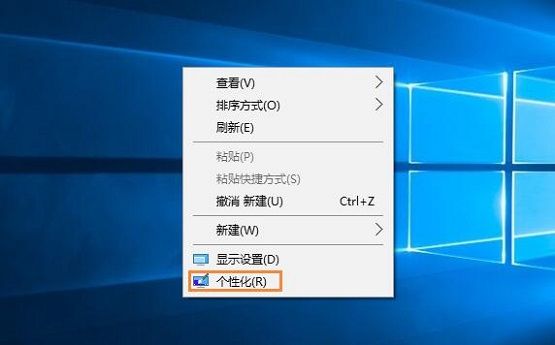
2、点击左侧的锁屏界面菜单;
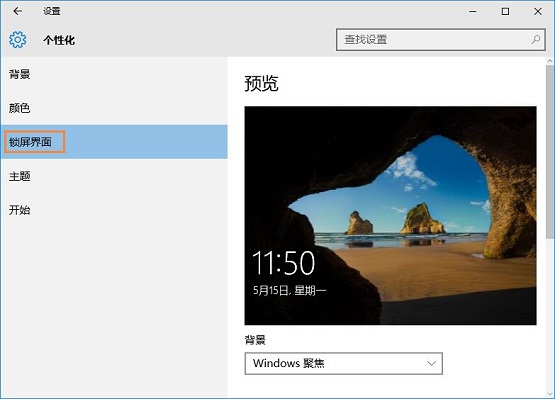
3、将窗口滚动到最下方,点击屏幕保护程序设置;
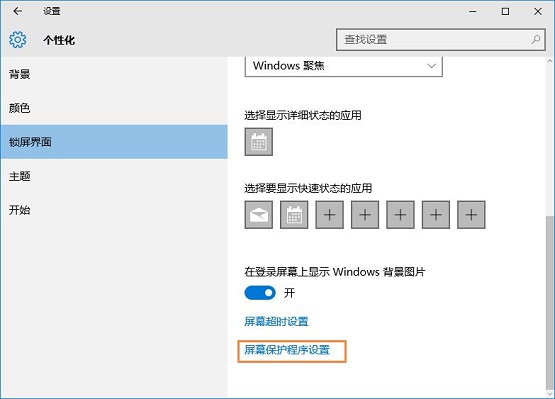
4、在弹出新的窗口中设置,与win7和xp中的方法一样。
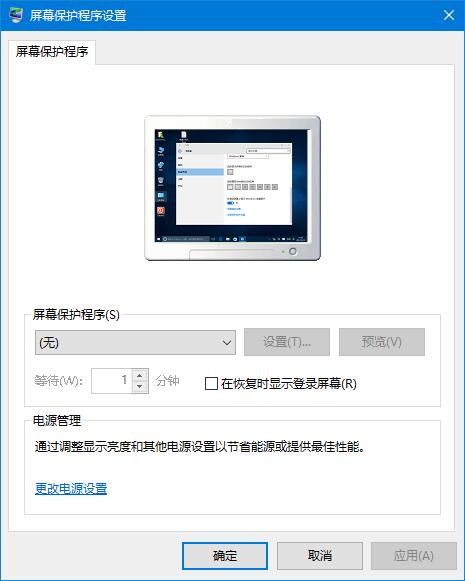 Windows 10系统成为了智能手机、PC、平板、Xbox One、物联网和其他各种办公设备的心脏,使设备之间提供无缝的操作体验。 |
温馨提示:喜欢本站的话,请收藏一下本站!